
テレビを視聴する
テレビを視聴する
チャンネル設定が済んでいる状態での視聴方法を説明します。

テレビ視聴画面(縦画面)が表示されます。
 ~
~ 、
、 、
、 を押してチャンネルを選局
を押してチャンネルを選局

選択したチャンネルの放送画面が表示されます。
 を押すと1局ずつ選局します。
を押すと1局ずつ選局します。 を長押しすると、感度の良いチャンネルを自動的に選局します。
を長押しすると、感度の良いチャンネルを自動的に選局します。
 テレビの視聴を終了する
テレビの視聴を終了する
- テレビ視聴画面で

- はい
 こんなときは
こんなときは
- Q.テレビが起動できない
- A.電池残量が少ないときは、テレビを起動できません。テレビを視聴する場合は事前に十分な充電を行ってください。
- A.内部温度が高いとテレビを起動できません。内部温度の高い状態のまま使用し続けると、自動終了します。
- Q.テレビが視聴できない
- A.受信状態は良好ですか。電波の強い場所へ移動してください。
テレビ視聴画面(縦画面)の見かた
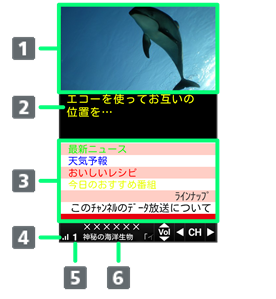
- テレビ映像
- 字幕
- データ放送
- アンテナ
- チャンネル
- 番組詳細を表示
テレビ視聴画面(横画面)の見かた
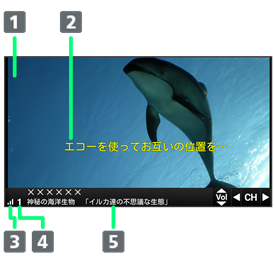
- テレビ映像
- 字幕
- アンテナ1
- チャンネル1
- 番組詳細を表示1
| 1 |
しばらく何も操作しないでおくと非表示になります。 |
 テレビ視聴時の操作
テレビ視聴時の操作
音量を変更する
- テレビ視聴画面(縦画面)で

- テレビ視聴画面(横画面)では
 を押します。
を押します。
チャンネルを切り替える
- テレビ視聴画面(縦画面)で

- テレビ視聴画面(横画面)では
 を押します。
を押します。
チャンネル一覧を表示する
- テレビ視聴画面で
 (メニュー)
(メニュー) - チャンネル一覧
- 空欄のチャンネルを選択して
 (メニュー)
(メニュー) チャンネル登録と操作すると、視聴中の番組をチャンネル一覧に登録できます。
チャンネル登録と操作すると、視聴中の番組をチャンネル一覧に登録できます。 - チャンネルを選択して
 (メニュー)
(メニュー) チャンネル上書き登録と操作すると、視聴中の番組をチャンネル一覧に登録できます。
チャンネル上書き登録と操作すると、視聴中の番組をチャンネル一覧に登録できます。 - チャンネルを選択して
 (メニュー)
(メニュー) チャンネル削除と操作すると、チャンネルを削除できます。
チャンネル削除と操作すると、チャンネルを削除できます。
視聴中の番組の詳細情報を表示する
- テレビ視聴画面で
 (メニュー)
(メニュー) - 番組
- 番組詳細情報
視聴中のチャンネルの番組情報を表示する
- テレビ視聴画面で
 (メニュー)
(メニュー) - 番組
- 番組情報
テレビリンクを利用する
- テレビ視聴画面で
 (メニュー)
(メニュー) - テレビリンク
- 画面に従って操作
字幕の有無を設定する
- テレビ視聴画面で
 (メニュー)
(メニュー) - 字幕/音声設定
- 字幕表示
- ON/OFF
主音声/副音声を設定する
- テレビ視聴画面で
 (メニュー)
(メニュー) - 字幕/音声設定
- 音声種別
- 主/副/主/副
データ放送で位置情報を利用するかどうかを設定する
- テレビ視聴画面で
 (メニュー)
(メニュー) - 設定
- データ放送設定
- 位置情報利用設定
- ON/OFF/毎回確認
データ放送で端末情報を利用するかどうかを設定する
- テレビ視聴画面で
 (メニュー)
(メニュー) - 設定
- データ放送設定
- 端末情報利用設定
- 端末情報利用設定

 と操作するたびに、選択(
と操作するたびに、選択( )/解除(
)/解除( )が切り替わります。
)が切り替わります。
放送局メモリを削除する
- テレビ視聴画面で
 (メニュー)
(メニュー) - 設定
- データ放送設定
- 放送局メモリー削除
- はい
オフタイマーを設定する
- テレビ視聴画面で
 (メニュー)
(メニュー) - 設定
- オフタイマー
- 時間を選択

利用についての情報を確認する
- テレビ視聴画面で
 (メニュー)
(メニュー) - 設定
- ご利用にあたって
チャンネルの設定を変更する

テレビ視聴画面(縦画面)が表示されます。
 (メニュー)
(メニュー)- エリア切替
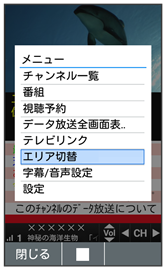
エリア切替画面が表示されます。
 エリア切替画面利用時の操作
エリア切替画面利用時の操作
チャンネルエリアを変更する
- エリアを選択

- 未登録のエリアを選択


 OKと操作すると、新しいチャンネルエリアを登録できます。
OKと操作すると、新しいチャンネルエリアを登録できます。
チャンネルエリアを削除する
- エリアを選択
 (メニュー)
(メニュー)- 設定削除
- はい
- 視聴中のチャンネルエリアは削除できません。
チャンネルエリアの詳細設定を表示する
- エリアを選択
 (メニュー)
(メニュー)- 表示
チャンネルエリアを再設定する
- エリアを選択
 (メニュー)
(メニュー)- エリア情報設定
- 画面に従って操作
- 未登録のエリアを選択したときは、新しいチャンネルエリアを登録できます。
チャンネルエリアをすべて更新する
- エリアを選択
 (メニュー)
(メニュー)- チャンネル更新
- 全更新
- はい
- チャンネル一覧で登録したチャンネル情報はリセットされます。
チャンネルエリアを更新する
- エリアを選択
 (メニュー)
(メニュー)- チャンネル更新
- 追加更新
チャンネルエリアの名前を変更する
- エリアを選択
 (メニュー)
(メニュー)- エリア名変更
- 名前を入力
- OK
テレビを視聴予約する

テレビ視聴画面が表示されます。
 (メニュー)
(メニュー)- 視聴予約
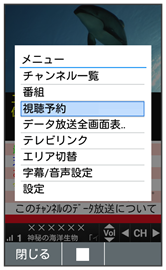
視聴予約一覧画面が表示されます。
 (メニュー)
(メニュー)- 新規予約

視聴予約設定画面が表示されます。
- 項目を設定
 (保存)
(保存)- はい
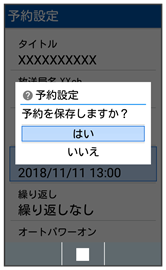
視聴予約が完了します。
- 設定時間の1分前になるとテレビが起動し、アラームが鳴動します。
- 設定時間になるとアラームが鳴動し、設定内容に従って動作します。
 テレビ視聴予約の操作
テレビ視聴予約の操作
視聴予約を編集する
- 視聴予約一覧画面で視聴予約を選択
 (メニュー)
(メニュー)- 編集
視聴予約タイトルを登録する
- 視聴予約設定画面でタイトル
- タイトルを入力

繰り返し設定を登録する
- 視聴予約設定画面で繰り返し
- 繰り返しなし/毎日/曜日指定
- 曜日指定を選択したときは曜日を選択

 (
( 表示)
表示) OKと操作します。
OKと操作します。
本機の電源が切れていた場合、予約した時刻に近づいたときに自動で電源をONにするかどうかを設定する
- 視聴予約設定画面でオートパワーオン
- オン/オフ
視聴に失敗した予約を確認する
- 視聴予約一覧画面で
 (メニュー)
(メニュー) - 予約失敗一覧
- 視聴予約を選択

 と操作すると詳細を確認できます。
と操作すると詳細を確認できます。 - 視聴予約を選択

 (メニュー)
(メニュー) 削除
削除 はいと操作すると、予約を削除できます。
はいと操作すると、予約を削除できます。
視聴予約のお知らせのアラームを設定する
- 視聴予約一覧画面で
 (メニュー)
(メニュー) - 予約お知らせ設定
- アラーム音/バイブ/お知らせLED
- ON/OFF
視聴予約のお知らせの通知時間を設定する
- 視聴予約一覧画面で
 (メニュー)
(メニュー) - 予約お知らせ設定
- アラーム音通知時間
- 1分前/3分前/5分前
視聴予約を削除する
- 視聴予約一覧画面で視聴予約を選択
 (メニュー)
(メニュー) - 削除
- はい